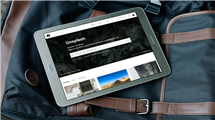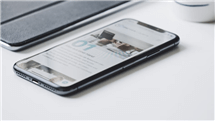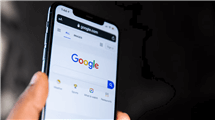[Gelöst] Android kein Befehl und bleibt beim Start hängen
Heutzutage werden Androidsysteme sehr schnell aktualisiert, und die Benutzer neigen dazu, ihr Android-Handy immer auf den neuesten Stand zu bringen, aber manchmal kommt ein Android Boot-Fehler, dass beim Starten des Handys nach einer Systemaktualisierung „Android kein Befehl“ angezeigt wird und Ihr Android-Handy beim Start hängen bleibt. Sollte dies getan werden? Der folgende Artikel erklärt, warum das so ist und wie man Android Boot-Fehler schnell lösen kann.
„Ich habe mein Handy auf die neueste Version aktualisiert und es lässt sich nicht einschalten, auf dem Bildschirm wird kein Befehl angezeigt, was soll ich tun?“
„Ich habe einen Android Boot-Fehler begegnet, und mein Handy bleibt einfach beim Start hängen. Was ist jetzt zu tun?“
Android-System hat immer einen großen Anteil am Handy-Markt, viele Menschen benutzen jetzt gern ein Android-Handy. Mit der Entwicklung der Zeit entwickelt sich das Android-System auch ganz schnell. So entsteht häufig ein Problem, nach einer Systemaktualisierung „Android kein Befehl“ angezeigt wird und Ihr Android-Handy beim Start hängen bleibt, was ist los? Wie lässt sich dieses Problem lösen? Keine Sorge. Dieser Beitrag enthält alle möglichen Methoden mit den detaillierten Schritten, die Ihnen helfen, Android Boot-Fehler zu lösen. Dabei wird ebenfalls erklärt, was „Android kein Befehl“ heißt und die möglichen Gründe für den Fall – Android Boot Fehler.
Teil 1: Was heißt „Android kein Befehl“
Das Problem „Kein Befehl“ unter Android kann bei allen möglichen Android-Handys und Tablets auftauchen, es ist also kein generelles Problem, vielmehr ein Software-Probleme, das oft dann auftritt, wenn bei der Zurücksetzung des Handys nach der Systemaktualisierung oder beim Rooten etwas verkehrt gelaufen ist. Es kann um eine Panne, einen Fehler oder um andere Anwendungen oder andere schwer zu definierende Ursachen geht. Es gibt jedoch Methoden, um den Fehler „Kein Befehl“ zu beheben und Benutzern die Rückkehr zur normalen Erfahrung zu ermöglichen.
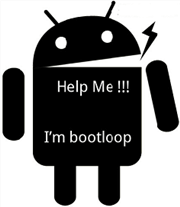
Android kein Befehl – was tun
Teil 2: Mögliche Gründe für den Fall – Android Boot Fehler/Android kein Befehl
Die möglichen Gründe für Android Boot Fehler oder Android kein Befehl sind beispielsweise wie folgend: wenn der Installationsvorgang für den App Store abgebrochen wird, wenn man sein Android-Handy zurückgesetzt hat oder wenn man versucht, das Betriebssystem zu aktualisieren. Bei allen diesen Prozessen muss man sein Handy in Wiederherstellungsmodus wechseln und Android Boot Fehler/Android kein Befehl wird dabei verursacht.
Bitte achten Sie darauf, die SIM-Karte sowie die Speicherkarte aus dem Handy zu entfernen, bevor Sie einen Vorgang ausführen.
Methode 1: Android Boot Fehler – Neustart erzwingen
Wenn Ihr Android-Handy Boot Fehler hat und auf dem Bildschirm „kein Befehl“ angezeigt wird, können Sie zuerst einfach ein Neustart Ihres Handys erzwingen. Halten Sie die Einschalttaste und die Lautstärketaste auf Ihrem Android-Handy mindestens 5 Sekunden lang gedrückt oder bis sich der Bildschirm ausschaltet. Lassen Sie die Taste los, wenn der Bildschirm wieder aufleuchtet.
Methode 2: Android Handy kein Befehl mit DroidKit beheben

Wenn die obengenannten zwei Methoden funktioniert jedoch nicht, empfehlen wir Ihnen hier ein einfach zu bedienendes Tool, und zwar DroidKit. Es ist ganz einfach zu bedienen und ganz effizient. DroidKit befähigt:
- Behebung verschiedener Probleme mit Android-Betriebssystemen, z. B. Android-Telefone mit schwarzen Bildschirmen, ständig abstürzende Apps, Android-Telefone, die sich nicht aufladen lassen, Telefone, die Überhitzen, usw.
- Lösungen für die Reparatur von Android-Handys für Windows- und Mac-Computer.
- Sie müssen Ihr Gerät nicht rooten und benötigen keine technischen Kenntnisse.
- Wenn Ihre Handydaten verloren gegangen sind, können Sie auch DroidKit verwenden, um Ihre Daten wiederherzustellen.
Laden Sie bitte DroidKit zunächst zum Ausprobieren kostenfrei herunter, bevor Sie die weiteren Schritte lesen.
Gratis Herunterladen * 100% sauber & sicher
Schritt 1: Installieren und starten Sie dann DroidKit auf Ihrem Computer und wählen Sie die Funktion System-Reparatur > Schließen Sie Ihr Android-Gerät mit einem USB-Kabel an den Computer.

wählen Sie die Option „System-Reparatur“
Schritt 2: Nachdem Ihr Android-Gerät erkannt wird, klicken Sie dann auf Starten.

Klicken Sie auf “Starten”
Schritt 3: Versetzen Sie Ihr Gerät in den Wiederherstellungsmodus nach den Anweisungen > Klicken Sie dann auf Weiter.
Schritt 4: Geben Sie den Code Ihres Geräts in das unten stehende Feld ein > Nachdem Sie sich vergewissert haben, dass der Code korrekt ist, klicken Sie bitte auf die Schaltfläche Firmware herunterladen.

Die Firmware herunterladen
Schritt 5: Das Programm beginnt mit dem Herunterladen des Firmware-Pakets. Lassen Sie Ihr Gerät die ganze Zeit angeschlossen > Nachdem der Download-Prozess abgeschlossen ist, klicken Sie bitte auf die Schaltfläche Jetzt beheben.
Schritt 6: Folgen Sie dann den weiteren Anweisungen, um das Android-System zu reparieren. Nachdem Sie die Firmware heruntergeladen und verifiziert haben, beginnt sie automatisch mit der Reparatur Ihres Android-Systems. Nach Abschluss des Behebungsprozesses sehen Sie das unten stehende Interface. Und Ihr Android-Gerät wird neu gestartet.
Methode 3: Android kein Befehl so beheben – das Handy zurücksetzen
Wenn die oben beschriebene Methode nicht funktioniert, ist möglicherweise das System Ihres Handys fehlerhaft, so dass Sie Ihr Handy zwangsweise zurücksetzen müssen.
- Vergewissern Sie sich bei ausgeschaltetem Handy, dass der Akku gut geladen ist! (mehr als 50%)
- Halten Sie die Leiser-Tasten gedrückt, um den Wiederherstellungsmodus zu aktivieren.
- Drücken Sie Lauter- oder Leiser-Tasten, um zum manuellen Löschen von Daten/ Werksreset zu gelangen
- Wählen Sie mit dem Power-Button die Option ja –alle Benutzerdaten löschen und bestätigen Sie mit der Ein-/Aus-Taste.
- Gehen Sie sich nach unten, wählen Sie “Cache-Partition löschen” und drücken Sie den Power-Button zur Bestätigung.
- Wählen Sie System jetzt neu starten, um das Gerät neu zu starten.
Methode 4: Android-Handy verlorene Daten wiederherstellen

Wenn Sie die obige Methode befolgen und die Systemreparatur Ihres Handys abschließen, gehen alle Ihre Daten verloren. Aber keine Sorge, Sie können weiterhin DroidKit verwenden, um Ihre Gerät tief wiederherzustellen mit einigen Schritten. Es ist hier besonders zu behaupten, dass bei DroidKit Sie nicht unbedingt Ihr Android-Gerät zu rooten brauchen.
Gratis Herunterladen * 100% sauber & sicher
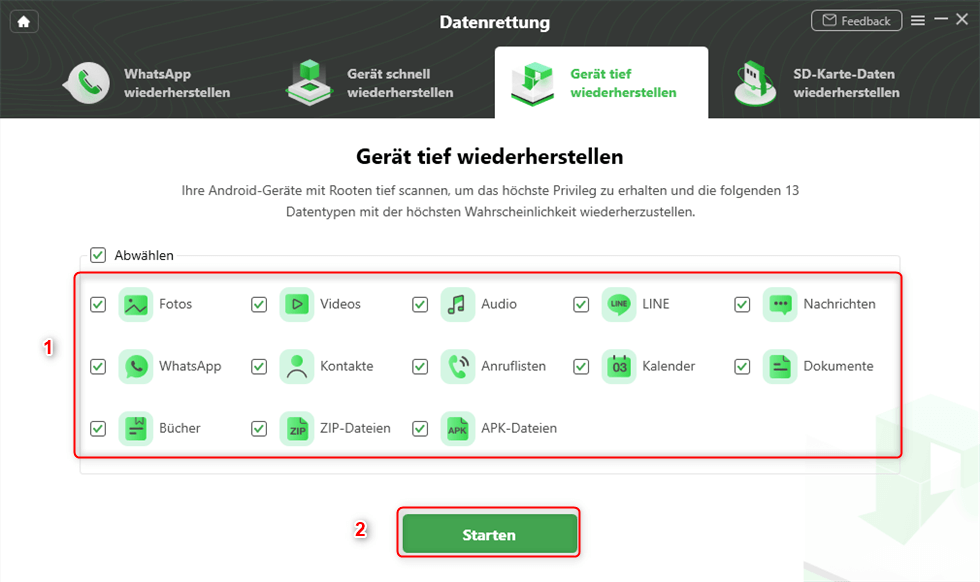
Datentypen wählen zur Rettung der Gelöschten
Fazit
Probleme mit Mobiltelefonsystemen sind für viele Menschen ein schwer zu lösendes Problem, und viele Menschen führen dazu, dass ihre Telefone aufgrund von Bedienungsfehlern komplett ausfallen. Um sicher und bequem eine schnelle Lösung zum Android Boot-Fehler zu finden, empfehlen wir Ihnen, DroidKit zu verwenden, das nicht nur das System repariert, sondern auch verlorene Daten wiederherstellt. Worauf warten Sie noch? Laden Sie DroidKit jetzt herunter! Wenn Sie weitere Fragen haben, schreiben Sie uns gern eine E-Mail.
Weitere Fragen über Produkt? Kontaktieren Sie bitte userem Support Team, um Lösungen schnell zu bekommen >